Údar:
Laura McKinney
Dáta An Chruthaithe:
7 Mí Aibreáin 2021
An Dáta Nuashonraithe:
1 Iúil 2024
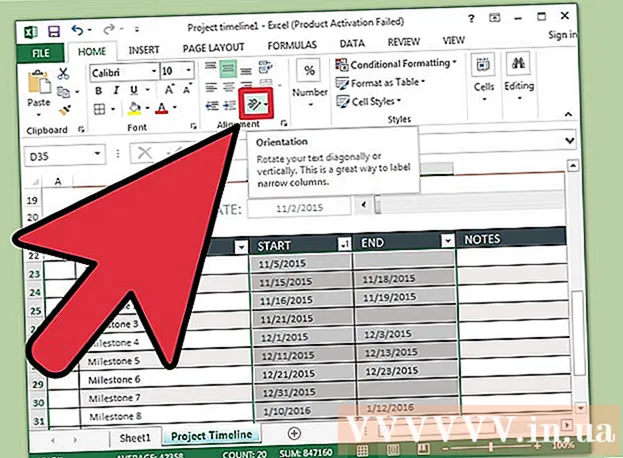
Ábhar
Cé nach bhfuil Excel dírithe ar ghrafaic, tá go leor bealaí éagsúla ann chun amlíne a chruthú. Má úsáideann tú Excel 2013 nó níos déanaí, is féidir leat amlíne uathoibríoch a chruthú ó thábla ar leith. Ar leaganacha níos sine, beidh ort brath ar SmartArt, teimpléid ionsuite, nó cealla scarbhileog a shórtáil.
Céimeanna
Modh 1 de 3: Úsáid SmartArt (Excel 2007 nó níos déanaí)
Cruthaigh scarbhileog nua. Cruthaíonn SmartArt leagan amach grafach duit chun sonraí a chur leis. Ní líonann an ghné seo na sonraí atá agat cheana féin go huathoibríoch, mar sin ní mór duit scarbhileog nua a chruthú don amlíne.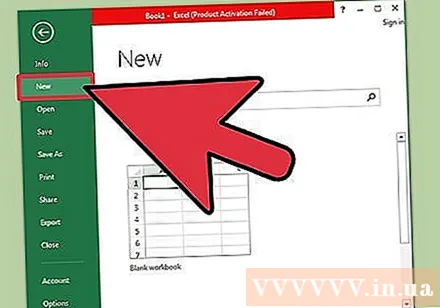

Oscail an roghchlár SmartArt. Ag brath ar do leagan de Excel, is féidir leat an cluaisín SmartArt a chliceáil sa roghchlár ribín, nó cliceáil ar an Ionsáigh cluaisín agus ansin cliceáil SmartArt. Tá an rogha seo ar fáil in Excel 2007 agus níos déanaí.
Roghnaigh an amlíne ón bhfo-roghchlár Próisis. Cliceáil Próiseas sa ghrúpa Insert Smart Art Graphic sa roghchlár ribín SmartArt. Sa roghchlár anuas atá le feiceáil, roghnaigh Amlíne Bhunúsach (na pointí saighead ar dheis).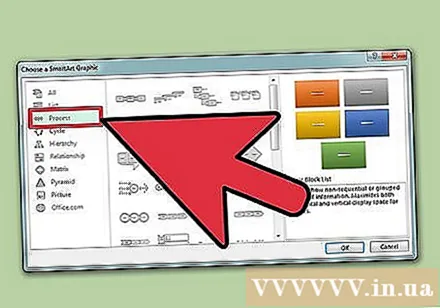
- Féadfaidh tú grafaicí Próisis eile a mhodhnú chun d’amlíne a dhéanamh. Chun ainm gach grafach a fheiceáil, gabh pointeoir na luiche os cionn an deilbhín agus fan go dtí go mbeidh an téacs le feiceáil.

Cuir níos mó imeachtaí leis. De réir réamhshocraithe, níl ach dornán imeachtaí ar fáil duit. Más mian leat imeachtaí a chur leis, ní mór duit amlíne a roghnú. Beidh an phána téacs Text Pane le feiceáil ar thaobh na láimhe clé den ghrafach. Cliceáil ar an + comhartha ag barr an fhráma téacs chun imeacht nua a chur leis an amlíne.- Chun zúmáil isteach ar an amlíne gan imeachtaí nua a chur leis, cliceáil an amlíne chun teorainn fráma a thaispeáint. Ansin, cliceáil agus tarraing imeall clé nó deas an fhráma amach.

Eagarthóireacht amlíne. Iontráil na sonraí sa bhosca Pane Text chun míreanna a chur leis. Is féidir leat sonraí a chóipeáil agus a ghreamú freisin in amlíne chun Excel a shórtáil. De ghnáth is mír amlíne neamhspleách gach colún sonraí. fógra
Modh 2 de 3: Úsáid Anailís Tábla Pivot (Excel 2013 nó níos déanaí)
Scarbhileog oscailte sea achoimre nó tábla pivot. Chun amlíne uathoibríoch a chruthú, caithfear do chuid sonraí a eagrú i dtábla pivot. Beidh roghchlár anailíse tábla pivot ag teastáil uait, atá le feiceáil in Excel 2013.
Cliceáil áit ar bith sa tábla pivot. Osclófar na "PIVOT TABLE TOOLS" (uirlis tábla pivot) sa ribín barr.
Cliceáil “Analyze”. Tá ribín le roghanna bainistíochta sonraí sa tábla le feiceáil.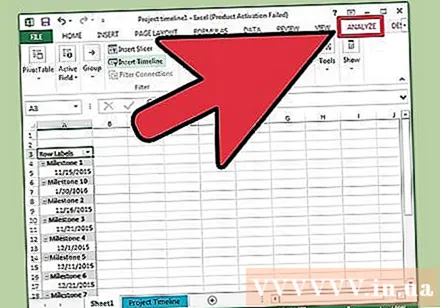
Cliceáil “Ionsáigh Amlíne”. Beidh bosca dialóige aníos le réimsí a fhreagraíonn don fhormáid dáta. Tabhair faoi deara, má chuireann tú dáta isteach i dtéacs, ní aithneofar é.
Roghnaigh an réimse Infheidhme agus cliceáil OK. Beidh pána nua a ligfidh duit nascleanúint a dhéanamh tríd an amlíne le feiceáil.
Roghnaigh conas a scagfar na sonraí. Ag brath ar an bhfaisnéis atá ar fáil, is féidir leat a roghnú conas a dhéantar na sonraí a scagadh (de réir míosa, bliana nó ráithe).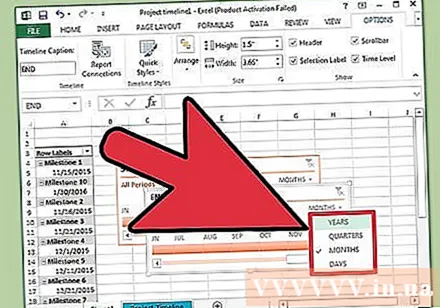
Déan anailís ar shonraí míosúla. Nuair a chliceálann tú mí sa Bhosca Rialaithe Amlíne, ní thaispeánann an tábla pivot ach sonraí don mhí áirithe sin.
Leathnaigh an roghnú. Is féidir leat an roghnú a leathnú trí thaobhanna na sleamhnáin a chliceáil agus a tharraingt. fógra
Modh 3 de 3: scarbhileog bunúsach a úsáid (ar gach leagan)
Smaoinigh ar theimpléid a íoslódáil. Cé nach bhfuil sé ag teastáil, sábhálfaidh an teimpléad am duit le struchtúir amlíne réamhshainithe. Is féidir leat a sheiceáil go bhfuil teimpléad amlíne agat trí na roghanna i gComhad → Nua nó Comhad → Nua ón Teimpléad a bhrabhsáil. Nó is féidir leat teimpléid amlíne a chruthaíonn an t-úsáideoir a chuardach ar líne. Mura dteastaíonn uait teimpléad a úsáid, téigh ar aghaidh go dtí an chéad chéim eile.
- Má úsáidtear an amlíne chun dul chun cinn tionscadail le go leor brainsí a rianú, ba cheart duit smaoineamh ar theimpléad "cairt Gantt" a lorg.
Tosaigh d’amlíne féin ó chealla rialta. Is féidir leat amlíne bunlíne a chur ar bun ag úsáid scarbhileog bán rialta. Iontráil dátaí na líne ama i ndiaidh a chéile, scartha le cealla bána i gcomhréir leis an eatramh ama eatarthu.
Scríobh na hiontrálacha amlíne. Sa bhosca díreach os cionn nó faoi bhun gach dáta, déan cur síos ar an eachtra a tharla an lá sin. Ná bíodh imní ort mura bhfuil cuma mhaith ar na sonraí.
- Coigeartaigh tuairiscí os cionn agus faoi bhun an dáta chun an amlíne is inléite a chruthú.
Tilt na tuairiscí. Roghnaigh an chill ina bhfuil do thuairisc. Cliceáil an cluaisín Baile sa roghchlár ribín, ansin faigh an cnaipe Treoshuímh faoin ngrúpa roghanna Ailínithe. (Ar roinnt leaganacha, is abc an cnaipe Treoshuímh.) Cliceáil an cnaipe seo agus roghnaigh ceann de na roghanna iodálach. Nuair a bheidh an téacs rothlaithe i gceart, luífidh na tuairiscí leis an amlíne.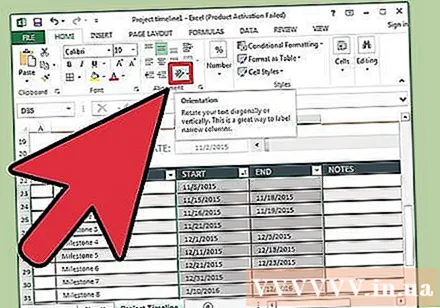
- In Excel 2003 agus níos luaithe, ní mór duit na cealla roghnaithe a chliceáil ar dheis. Roghnaigh Cealla Formáid, ansin cliceáil ar an táb Ailínithe. Iontráil líon na gcéimeanna a theastaíonn uait go rothlódh an téacs, agus cliceáil OK.
Comhairle
- Mura bhfuil tú sásta fós leis na roghanna seo, ansin tugann PowerPoint níos mó roghanna grafaicí duit.



